如何更改Camtasia Studio上的视频速度
Camtasia Studio是一种有效的视频捕获和视频编辑软件。该工具将帮助您更改视频内容,插入效果,插入360度徽标等。用户还可以更改视频播放速度,例如快速前进,或者在更改语音乘数的同时减慢视频。视频中的对象,就在Camtasia上。以下文章将向您展示如何更改视频速度,并在Camtasia Studio上更改视频中的声音。
- 如何使用Camtasia Studio将2个视频配对1个视频
- 如何在Camtasia Studio上调整视频音频
- 如何分开音频,由Camtasia Studio拆分视频
如何更改Camtasia Studio上的视频速度
步骤1:
用户打开Camtasia Studio软件,然后单击进口媒体导入需要改变Camtasia播放速度的视频。

步骤2:
将视频文件拖放到轨道1在下面的时间轴栏中。

继续点击音频部分在上面的工具组中,将在下面的曲目1中显示100%体积的蓝色家伙。
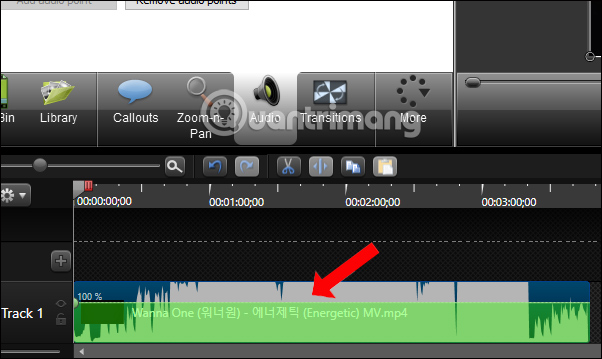
将蓝线拖到底部0%删除视频的所有音频。
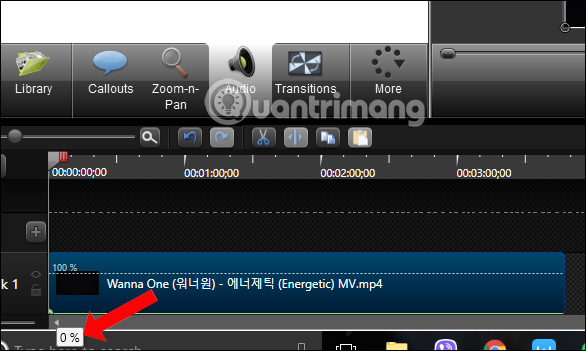
步骤3:
继续右键单击视频并选择剪辑速度。

步骤4:
显示“剪辑速度对话框,供用户更改视频的速度。视频的默认速度是原始剪辑速度的100%,这意味着音频和视频播放速度是正常的

到快进您只需要的视频速度增加%参数达到您想要的水平。与视频的原始时间(原始持续时间)相比,播放视频的新时间(新持续时间)将减少。
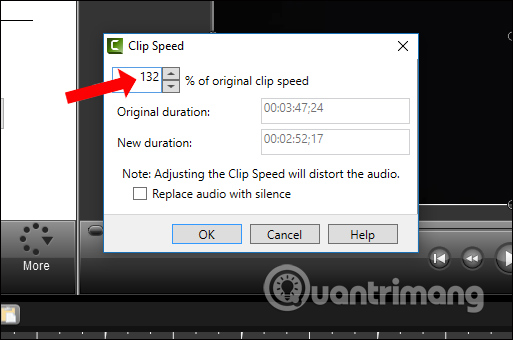
如果你想降低视频速度,,,,将水平降低到%。与原始视频(原始持续时间)相比,视频的新时间(新持续时间)将增加。单击确定以节省新的视频速度。
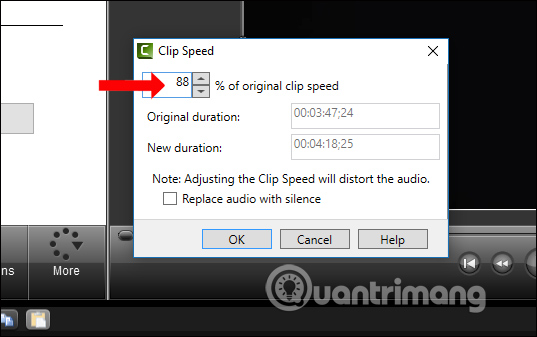
下面的轨道1栏中的视频将显示视频速度增加或降低%用户已应用。然后,您可以观看速度增加或减少并照常保存的视频。

更改Camtasia Studio上的视频速度非常简单,与正常的100%水平相比,只需更改视频播放的速度,增加或降低即可。更改视频播放速度意味着您已经改变了视频中的角色语音。
改变Camtasia视频播放速度的说明
查看更多:
- 如何使用AV视频转换器在计算机上从视频中撕裂音乐
- 如何使用照片编辑视频Windows 10 Fall Creators应用程序
- 如何使用VLC媒体播放器录制屏幕?
祝大家成功!
你应该阅读
可能有兴趣
- 如何修剪屏幕上显示在Camtasia上的视频
录制视频时,将有额外的详细信息,无需显示。如果是这样,您可以修剪有关Camtasia视频中显示的屏幕。
- 如何使用Audacity将WAV格式转换为mp3
Audacity是一种免费的音频编辑软件,具有一些令人印象深刻的功能,并且易于使用。 Audacity与Windows,Mac和Linux等某些操作系统兼容。
- 如何使用在线音频转换器转换音频格式
在线音频转换器是一款免费的在线音频转换服务。用户可以从在线存储服务下载音频文件以更改格式。
- 用mp3分离器和木匠切割音乐
MP3 Splitter&Joiner是PC上的专业音频文件切割和合并软件,音频文件支持高达4GB。
- 使用MP3分离器和木匠合并音频文件
MP3 Splitter&Joiner是您计算机上的专业音乐剪切和合并软件,能够支持下载音频文件最高为4GB并编辑音频文件而无需更改质量。
- 如何在不安装软件的情况下使用笔记本电脑录制视频
Clipchamp是一项服务,可让您在计算机上录制网络摄像头视频,而无需安装任何其他软件。录制后的视频可以编辑视频或下载到计算机。





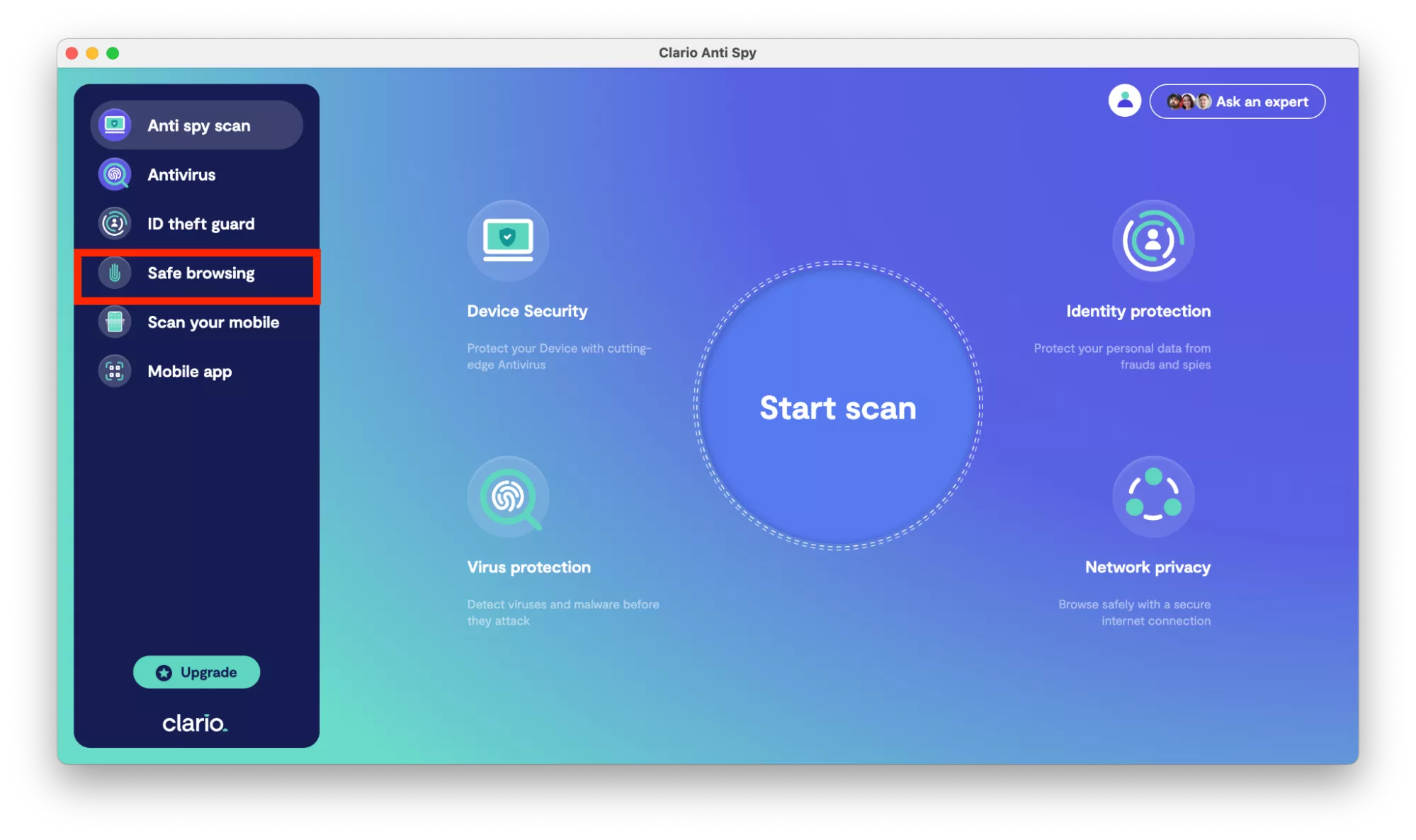



![如何在不使用Apple ID的情况下下载应用程序[Ultimate Guide!]](https://ksfboa.com/tech/jacki/wp-content/uploads/cache/2025/05/disable-password-for-itunes-and-app-store-1.jpg)


